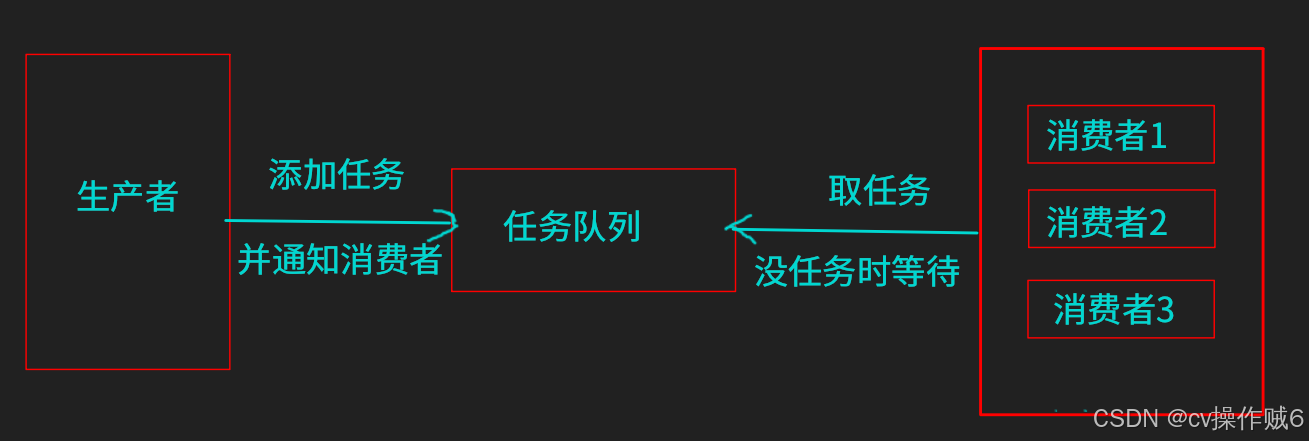PyInstaller是一款强大的工具,能够将Python应用程序及其所有依赖项打包成独立的可执行文件,支持Windows、macOS和Linux等多个平台。在Linux环境下,PyInstaller打包的可执行文件具有独特的特点和优势。本文将详细介绍PyInstaller在Linux环境下的应用,包括安装、准备项目、打包过程、打包后的可执行文件、常见问题与解决方法、进阶技巧、案例分析以及总结与展望。

一、PyInstaller简介
PyInstaller是一个开源的Python打包工具,它能够将Python应用程序及其所有依赖项打包成一个独立的可执行文件。这个工具支持Windows、macOS和Linux等多个平台,为开发者提供了一种简便的方法来分发他们的Python项目。
PyInstaller的工作原理是通过分析Python脚本,找出所有被导入的模块和库,然后将它们与Python解释器一起打包成一个可执行文件。这个可执行文件可以在目标系统上独立运行,无需安装任何额外的软件或Python环境。
PyInstaller的优点在于它的易用性、跨平台支持和强大的依赖项检测能力。它能够自动检测和打包大部分依赖项,减少了开发者的工作量。同时,它生成的可执行文件体积相对较小,便于分发和部署。
二、PyInstaller在Linux环境下的特点
在Linux环境下,PyInstaller打包的可执行文件有一些独特的特点。首先,Linux是一个开源的操作系统,具有高度的自由度和可定制性。因此,PyInstaller在Linux环境下打包的可执行文件可以更好地适应不同的Linux发行版和环境。
其次,Linux环境下打包的可执行文件通常没有特定的文件后缀。在Windows上,打包后的文件通常会有一个.exe后缀,而在macOS上,则是.app或.pkg。但在Linux上,打包后的文件通常只是一个没有后缀的可执行文件,你可以直接运行它,或者给它一个.bin或.run等后缀来表示它是一个可执行的脚本。
此外,Linux环境下打包的可执行文件体积通常较小,因为Linux系统本身已经包含了许多共享库和依赖项,PyInstaller可以利用这些现有的资源,减少打包文件的体积。
然而,Linux环境下打包也有一些挑战。例如,不同的Linux发行版可能具有不同的库版本和依赖关系,这可能会影响打包后的可执行文件的兼容性。因此,在打包之前,开发者需要确保他们的Python项目能够在目标Linux环境下正常运行。
三、安装PyInstaller
在Linux环境下安装PyInstaller非常简单。你可以使用pip包管理器来安装它。首先,确保你的系统已经安装了pip。如果没有安装,你可以通过以下命令来安装:
sudo apt-get install python3-pip
然后,使用pip安装PyInstaller:
pip3 install pyinstaller
安装完成后,你就可以使用PyInstaller来打包你的Python项目了。
需要注意的是,PyInstaller依赖于一些系统库和工具,例如gcc和ld。如果你在安装或使用PyInstaller时遇到错误,可能需要安装这些依赖项。你可以通过以下命令来安装它们:
sudo apt-get install build-essential
四、准备Python项目
在使用PyInstaller打包之前,你需要确保你的Python项目已经准备就绪。这意味着你的项目应该能够在一个干净的Python环境中独立运行。你需要确保所有依赖项都已经安装,并且项目能够正常运行。
此外,你还应该确保你的项目有一个主入口点,也就是一个主脚本,PyInstaller将从这个脚本开始分析依赖项并进行打包。
为了更好地管理依赖项,你可以使用requirements.txt文件来列出所有需要的库。你可以通过以下命令来生成requirements.txt文件:
pip3 freeze > requirements.txt
然后,在打包时,你可以使用--requirements选项来指定这个文件,确保所有依赖项都被包含在打包文件中。
五、使用PyInstaller打包
使用PyInstaller打包你的Python项目非常简单。打开终端,导航到你的项目目录,然后运行以下命令:
pyinstaller your_script.py
PyInstaller将会分析your_script.py,找出所有依赖的模块和库,然后将它们与Python解释器一起打包成一个可执行文件。
打包完成后,你将会在项目目录下看到一个dist文件夹,里面包含了打包好的可执行文件。
你可以使用--onefile选项将所有的文件打包成一个单独的可执行文件,而不是一个目录。例如:
pyinstaller --onefile your_script.py
你还可以使用--windowed选项来打包一个没有控制台窗口的GUI应用程序。例如:
pyinstaller --onefile --windowed your_script.py
六、打包后的可执行文件
打包后的可执行文件是一个独立的程序,它包含了Python解释器和所有必要的依赖库。在Linux环境下,这个可执行文件通常只是一个没有后缀的文件,你可以直接运行它。
要运行打包后的文件,你需要确保它有执行权限。你可以使用chmod命令来添加执行权限,例如:
chmod +x your_script
然后,你就可以直接运行它:
./your_script
请注意,打包后的可执行文件是一个独立的程序,它不需要依赖于系统上的Python环境或其他库。这意味着你可以将这个文件分发给没有安装Python的用户,他们也可以运行你的Python应用程序。
然而,打包后的可执行文件可能会有一些限制。例如,它可能无法访问系统上的某些资源或库,因为它是一个独立的程序。此外,打包后的文件体积可能较大,因为它包含了Python解释器和所有依赖库。
七、常见问题与解决方法
在使用PyInstaller打包过程中,你可能会遇到一些常见问题。下面是一些常见的问题及其解决方法:
- 依赖项未包含:如果打包后的可执行文件运行时出现依赖项未找到的错误,你需要检查你的
your_script.py是否导入了所有必要的模块和库。你还可以使用--hidden-import选项来手动指定一些未被PyInstaller自动检测到的依赖项。例如:pyinstaller --hidden-import=module_name your_script.py - 可执行文件体积过大:如果打包后的可执行文件体积过大,你可以尝试使用
--strip选项来strip可执行文件,减少其体积。你还可以使用--upx-dir选项来指定UPX压缩工具的目录,进一步压缩可执行文件。例如:pyinstaller --strip --upx-dir=/path/to/upx your_script.py - 运行时错误:如果打包后的可执行文件在运行时出现错误,你需要检查错误日志,找出错误的原因。你还可以使用
--debug选项来启用调试模式,获取更多的调试信息。例如:pyinstaller --debug your_script.py
八、进阶技巧
除了基本的打包功能外,PyInstaller还提供了一些进阶技巧,可以帮助你更好地打包你的Python项目。
- 多平台打包:PyInstaller支持在一台机器上打包多个平台的可执行文件。你可以使用
--plat选项来指定目标平台。例如,要在Windows平台上打包可执行文件,你可以运行:
你还可以使用pyinstaller --plat win32 your_script.py--distpath选项来指定打包文件的输出目录。例如:pyinstaller --distpath=dist_win your_script.py - 自定义图标:你可以为打包后的可执行文件指定一个自定义图标。你只需要准备一个
.ico格式的图标文件,然后使用--icon选项来指定它。例如:pyinstaller --icon=your_icon.ico your_script.py - 打包成单文件:默认情况下,PyInstaller会将你的Python项目打包成一个目录,里面包含了可执行文件和所有的依赖库。你可以使用
--onefile选项将它们打包成一个单独的可执行文件。例如:
但是,打包成单文件可能会增加可执行文件的体积,并且可能会影响运行速度。因此,你需要根据实际情况来决定是否使用这个选项。pyinstaller --onefile your_script.py
九、案例分析
为了更好地理解PyInstaller在Linux环境下的应用,让我们来看一个具体的案例。
假设我们有一个简单的Python脚本hello.py,它只是打印“Hello, World!”:
print("Hello, World!")
我们要将这个脚本打包成一个可执行文件。
首先,确保你的系统已经安装了PyInstaller。然后,打开终端,导航到hello.py所在的目录,运行以下命令:
pyinstaller hello.py
PyInstaller将会分析hello.py,找出所有依赖的模块和库,然后将它们与Python解释器一起打包成一个可执行文件。
打包完成后,你将会在项目目录下看到一个dist文件夹,里面包含了打包好的可执行文件hello。
要运行这个可执行文件,你需要确保它有执行权限。你可以使用chmod命令来添加执行权限:
chmod +x dist/hello
然后,你就可以直接运行它:
./dist/hello
运行后,你将会看到输出:
Hello, World!
这个案例展示了如何使用PyInstaller在Linux环境下打包一个简单的Python脚本。但实际上,PyInstaller还可以打包更复杂的项目,包括GUI应用程序、命令行工具等。